Microsoft Excelの2010年には1つの列の最後の使用したセルを検索する方法
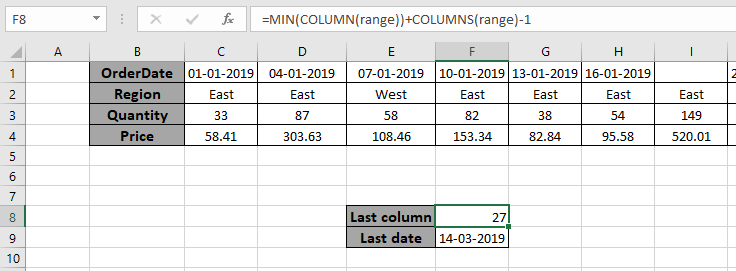
この記事では、Microsoft Excel2010の1つの列で最後に使用されたセルを見つける方法を学習します。
シナリオ:
簡単に言えば、長い無礼なデータを処理している間、そして必要に応じて範囲から最後のセルの列番号を抽出します。以下で説明する数式をExcelで使用でき、数式でも同じように使用して行の値を入力できます。この数式では、範囲配列間のすべての種類のデータ型と空白セルが考慮されます。
この記事では、次の関数を使用する必要があります。
。 link:/ statistics-excel-min-function [MIN function]
。 link:/ lookup-formulas-excel-column-function [COLUMN function]
。 link:/ lookup-formulas-how-to-use-the-columns-function-in-excel [COLUMNS function]
次に、これらの関数から式を作成します。ここでは、値のリストをデータとして示します。指定された入力データの最後のセル値の列を見つけるか、範囲内の最後の非空白セルを言う必要があります。
例:
これらはすべて理解しにくいかもしれません。それでは、以下に示す例で実行して、この数式をテストしてみましょう。ここでは、範囲データを使用して値と有意性に対して式を実行します。
次の式を使用します:
上記の式で配列A1:AA4の名前付き範囲として指定された「range」引数説明:
-
COLUMN関数は、最初のセル列インデックスから最後のセル列インデックスまでの値の範囲を返します。
-
COLUMNS関数は、範囲内の列の数を返します。
-
MIN(COLUMN(range))は、範囲内の列のセルの最小数を返します。
-
= MIN(COLUMN(range))+ COLUMNS(range)-1は、最後のセルの最後の列番号を返します。
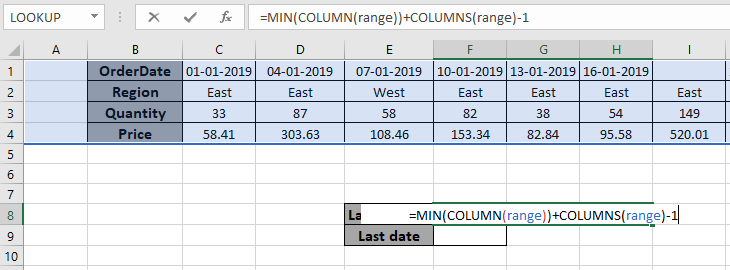
ここでは、関数への配列が名前付き範囲として指定されています。 Enterキーを押して、結果として最後の列番号を取得します。
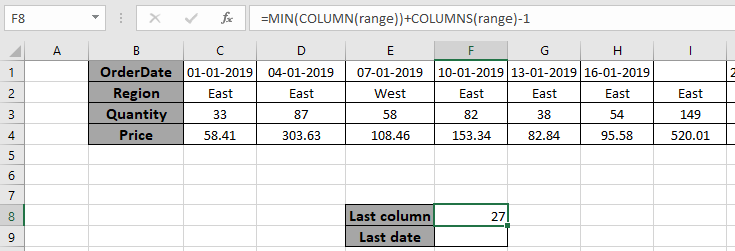
上記のスナップショットでわかるように、最後の空白でないセルの列番号は27です。結果を他の関数でフィードして、さまざまな結果を抽出できます。
最後の非空白セルからの値。
`link:/ lookup-formulas-excel-index-function [INDEX function]`を使用して、データの最後の列から値を取得します。
次の式を使用します:
|
= |
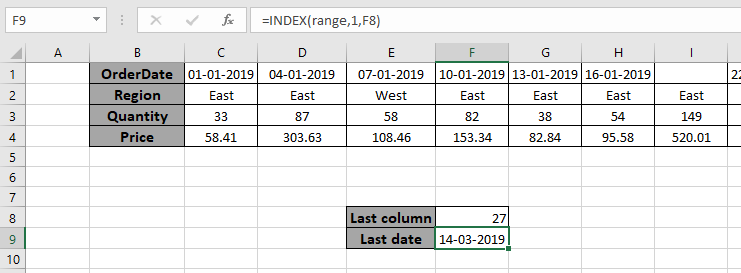
上記の式からわかるように、最後の列からも日付値を取得できます。
上記の式を使用したいくつかの観察ノートを次に示します。
注:
。数式は、結果として最後の列インデックスを返します。
。数式は数値を返し、数値引数として他の関数に入力できます。
。数式の名前付き範囲は、正しいキーワードで使用されます。
Microsoft Excel2010の1つの列で最後に使用されたセルを見つける方法に関するこの記事が説明的であることを願っています。ここで参照式に関する他の記事を見つけてください。あなたが私たちのブログが好きなら、Facebookであなたのfristartsとそれを共有してください。また、TwitterやFacebookでフォローすることもできます。皆様からのご意見をお待ちしております。私たちの仕事を改善、補完、革新し、より良いものにする方法をお知らせください。 [email protected]までご連絡ください。
関連記事
link:/ lookup-formulas-how-to-retrieve-latest-price-in-excel [Excelで最新の価格を取得する方法]:あらゆるビジネスで価格を更新し、あらゆる購入に最新の価格を使用するのが一般的です。販売は必須です。 Excelのリストから最新の価格を取得するには、LOOKUP関数を使用します。 LOOKUP関数は最新の価格を取得します。
link:/ lookup-formulas-vlookup-function-to-calculate-grade-in-excel [Excelで成績を計算するVLOOKUP関数]:成績を計算するにはIFとIFSだけが使用できる関数ではありません。 VLOOKUPは、このような条件付き計算に対してより効率的で動的です。VLOOKUPを使用して成績を計算するには、この式を使用できます。
link:/ lookup-formulas-17-things-about-excel-vlookup [17 Things About Excel VLOOKUP]:VLOOKUPは、一致する値を取得するために最も一般的に使用されますが、VLOOKUPはこれ以上のことを実行できます。 VLOOKUPについて、効果的に使用するために知っておくべき17のことを次に示します。
link:/ lookup-formulas-lookup-the-first-text-from-a-list [LOOKUP the First Text from a List in Excel]:VLOOKUP関数はワイルドカード文字で正常に機能します。これを使用して、Excelの特定のリストから最初のテキスト値を抽出できます。これが一般的な式です。
link:/ lookup-formulas-lookup-date-with-last-value-in-list [リスト内の最後の値を持つLOOKUP日付]:最後の値を含む日付を取得するには、LOOKUP関数を使用します。この関数は、ベクトルの最後の値を含むセルをチェックし、その参照を使用して日付を返します。
人気のある記事:
link:/ Tips-if-condition-in-excel [ExcelでIF関数を使用する方法]:ExcelのIFステートメントは、条件をチェックし、条件がTRUEの場合は特定の値を返し、FALSEの場合は別の特定の値を返します。 。
link:/ forms-and-functions-introduction-of-vlookup-function [ExcelでVLOOKUP関数を使用する方法]:これは、さまざまな範囲から値を検索するために使用される、Excelで最も使用され人気のある関数の1つです。とシート。
link:/ excel-formula-and-function-excel-sumif-function [ExcelでSUMIF関数を使用する方法]:これはもう1つのダッシュボードの必須関数です。これは、特定の条件で値を合計するのに役立ちます。
link:/ Tips-countif-in-microsoft-excel [ExcelでCOUNTIF関数を使用する方法]:この驚くべき関数を使用して条件付きの値をカウントします。特定の値をカウントするためにデータをフィルタリングする必要はありません。ダッシュボードを準備するには、Countif関数が不可欠です。